Sử dụng pass cho file excel là một cách để bảo mật thông tin, đặc biệt là những dữ liệu quan trọng trong kinh doanh, công ty… Thế nhưng khi chuyển file excel này cho người khác, nhiều người phải loay hoay mãi vì không biết làm thế nào để mở. Dưới đây là những cách mở file excel bị khóa pass chỉ trong tích tắc.
Cách mở file excel bị khóa pass không dùng phần mềm
Bước 1: Mở file Excel có chứa pass
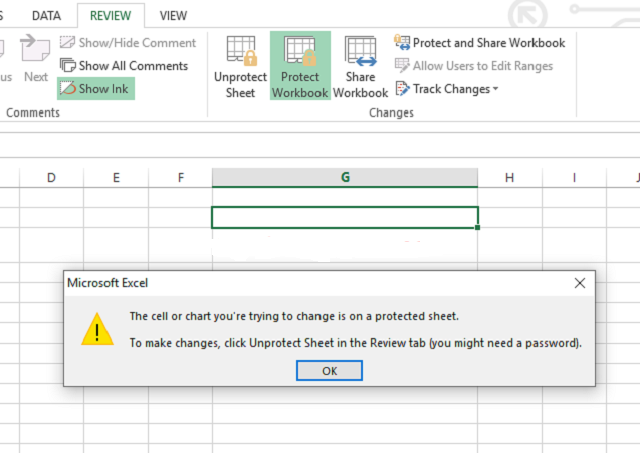
Bước 2: Mở Visual Basic Editor
- Nếu bạn đang sử dụng Excel phiên bản 2007, 2010, 2013 thì có thể nhấn tổ hợp phím Alt + F11 để mở Visual Basic Editor;
- Hoặc dùng Menu Tool rồi click vào Macro để mở Visual Basic Editor (cách này chỉ dùng được với phiên bản Excel 2013).
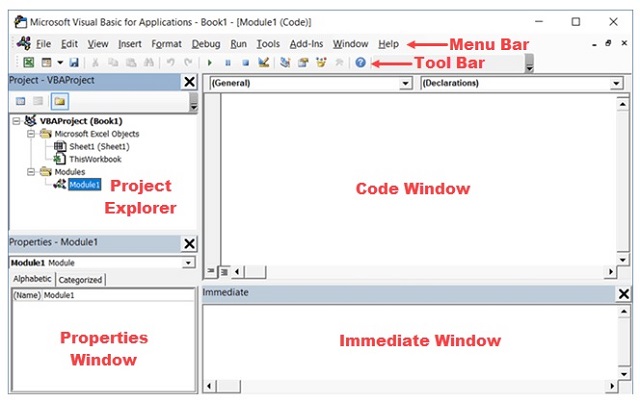
Bước 3: Dán mã vào Visual Basic Editor
Sau khi thực hiện xong bước 2, bạn sẽ thấy cửa sổ Visual Basic Editor hiện ra. Hãy chọn Insert và click vào Module để dán đoạn mã này vào khung bên phải. Sau khi dán mã xong, hãy click vào biểu tượng X để đóng cửa sổ lại.
Sub PasswordBreaker()
‘Author unknown but submitted by brettdj of www.experts-exchange.com
Dim i As Integer, j As Integer, k As Integer
Dim l As Integer, m As Integer, n As Integer
Dim i1 As Integer, i2 As Integer, i3 As Integer
Dim i4 As Integer, i5 As Integer, i6 As Integer
On Error Resume Next
For i = 65 To 66: For j = 65 To 66: For k = 65 To 66
For l = 65 To 66: For m = 65 To 66: For i1 = 65 To 66
For i2 = 65 To 66: For i3 = 65 To 66: For i4 = 65 To 66
For i5 = 65 To 66: For i6 = 65 To 66: For n = 32 To 126
ActiveSheet.Unprotect Chr(i) & Chr(j) & Chr(k) & _
Chr(l) & Chr(m) & Chr(i1) & Chr(i2) & Chr(i3) & _
Dán mã vào khung bên phải của Visual Basic Editor
Bước 4: Quay lại ứng dụng
Sau khi dán mã xong, hãy quay trở lại Worksheet có gắn pass và nhấn vào tab Tools -> chọn Macros.
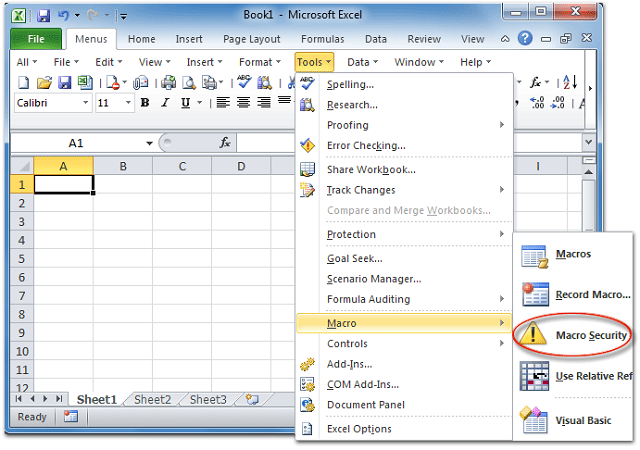
Bước 5: Khởi chạy đoạn Script phá pass
Ngay sau khi hộp thoại Macros hiện ra, hãy click đúp chuột vào ô PasswordBreaker. Tiếp theo chọn Run, rồi chọn Run Sub/UserForm hoặc cũng có thể nhấn F5 để đoạn script phá mật khẩu nhập ở bước trên được khởi chạy. Sau đó bạn chỉ việc chờ cho PasswordBreaker chạy xong và xác nhận. Nếu không thấy có trục trặc gì xảy ra thì click vào Yes để xác nhận đã hoàn thành.
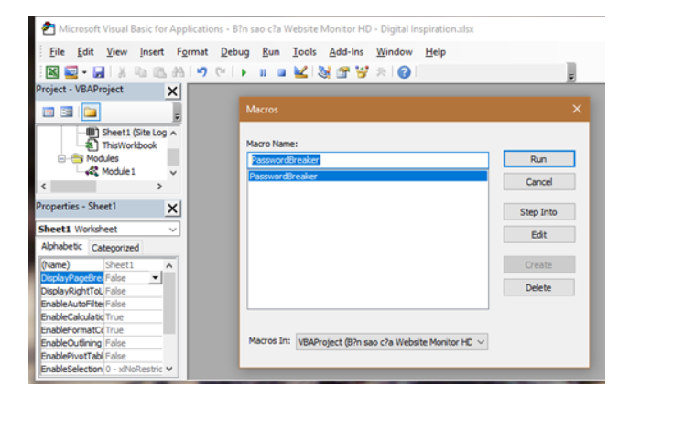
Sử dụng phần mềm để mở khóa file Excel
iSumsoft Excel Password Refixer
Đây là một trong những cách mở file excel bị khóa pass thông minh, thậm chí còn hỗ trợ bạn khôi phục được password của file chỉ trong giây lát. Vậy sử dụng iSumsoft Excel Password Refixer như thế nào?
Bước 1: Cài đặt ứng dụng
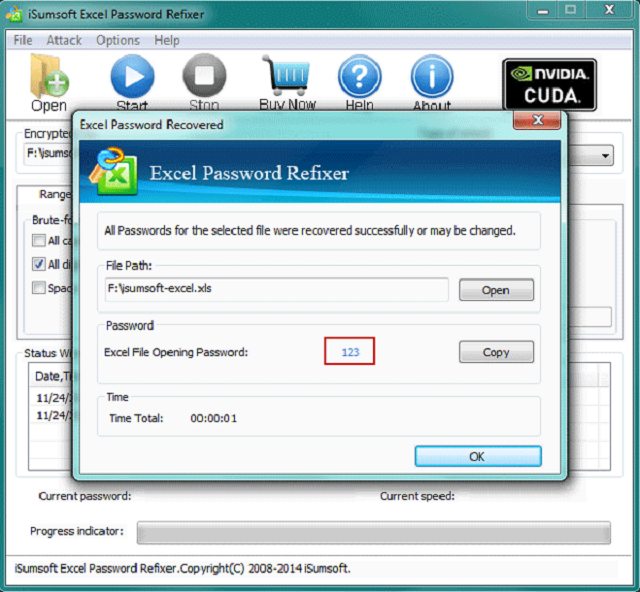
Tất nhiên bạn cần phải có phần mềm trong máy trước khi bắt tay vào phá khóa file Excel.
Bước 2: Thêm file Excel cần mở khóa vào chương trình
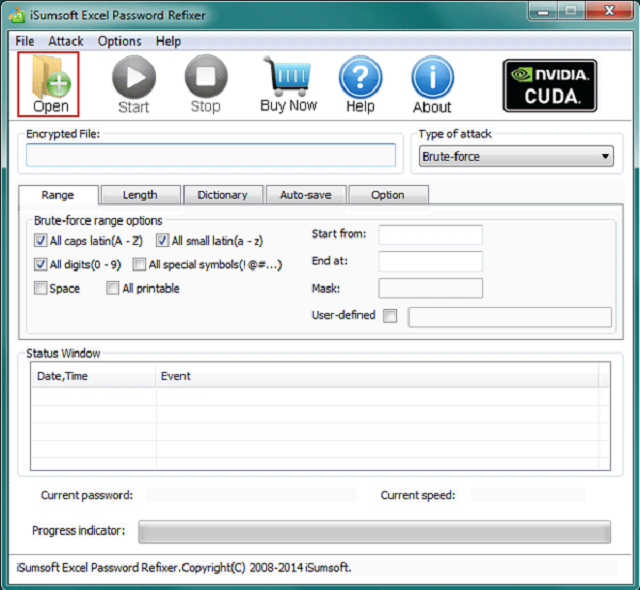
Thêm file vào chương trình bằng cách: Cho khởi chạy công cụ sau khi tải về -> click chuột vào nút Open -> đi đến ổ đĩa có chứa file Excel cần bị mở khóa -> thêm file Excel đó vào.
Bước 3: Chọn phương pháp để bắt đầu mở khóa mật khẩu file Excel
- Kỹ thuật tấn công Brute-Force: Nếu như bạn không biết mật khẩu của file hoặc không thể nào nhớ được mật khẩu thì Brute-Force chính là công cụ hỗ trợ đắc lực nhất. Phương pháp này sẽ bắt đầu thử tất cả các kết hợp có khả năng xảy ra để thử mở khóa. Lưu ý rằng bạn phải thiết lập phạm vi (range) và cả độ dài (length) của password để dễ dàng dò tìm mật khẩu.
- Kỹ thuật tấn công Brute-Force với Mask: Bạn sẽ sử dụng cách mở file excel bị khóa pass này khi bạn vẫn có thể nhớ một chút về mật khẩu. Nếu sử dụng công cụ này, trước hết bạn cần phải thiết lập phạm vi và độ dài của password, sau đó click vào Mask để nhập những mật khẩu mà mình nghi ngờ, ký tự nào không thể nhớ được thì dùng biểu tượng “?”.
- Kỹ thuật tấn công bằng Dictionary: Nếu bạn lập mật khẩu trên một tài liệu thì hãy tạo một từ điển mật khẩu. Sau đó thì chọn Dictionary để khôi phục lại mật khẩu cũ.
Bước 4: Khôi phục mật khẩu cho file Excel bị khóa
Click chọn Start trên thanh công cụ Toolbar -> Chờ đợi ứng dụng tiến hành khôi phục mật khẩu. Nếu mật khẩu được khôi phục thành công, chương trình sẽ gửi về một hộp thoại có chứa mật khẩu của file Excel. Bạn chỉ cần copy lại mật khẩu đó là dán vào file Excel để mở khóa.
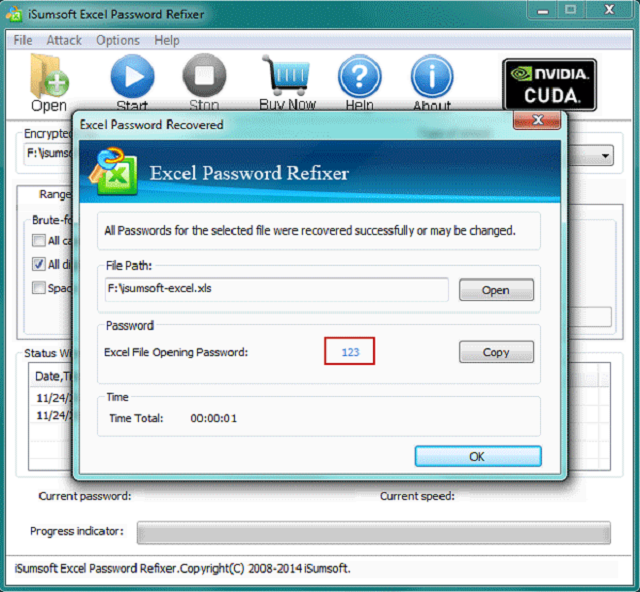
iSumsoft Excel Password Remover
Phần mềm này không thể thực hiện mở khóa được file Excel có định dạng là .xlsx. Do đó bạn cần phải đổi về file có định dạng .xls.
Bước 1: Tải ứng dụng về máy tính
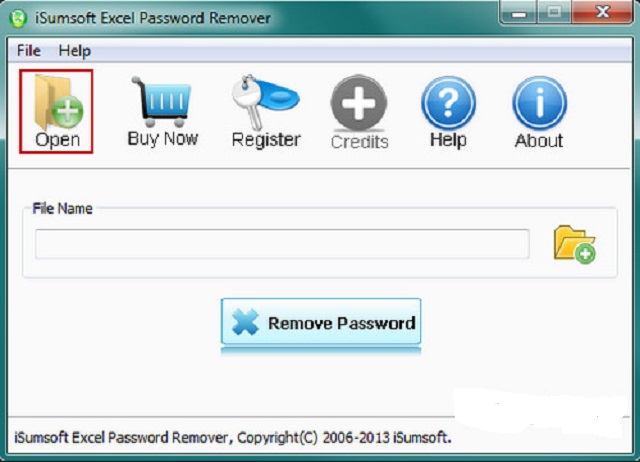
Bước 2: Thêm file cần mở khóa vào chương trình của iSumsoft
Khởi động ứng dụng iSumsoft Excel Password Remover -. Click vào nút Open -> Điều hướng đến file Excel đang bị mã hóa để thêm file đó vào chương trình của ứng dụng.

Bước 3: Bắt đầu quá trình phá password file Excel
Chương trình sẽ cho khởi chạy chức năng mở khóa file Excel sau khi bạn click vào nút Remove Password. Nếu thành công bạn sẽ có thể mở được file Excel.
Hy vọng qua bài viết này của Minhview bạn sẽ biết cách mở file excel bị khóa pass hoàn toàn miễn phí. Tất nhiên những cách miễn phí sẽ mất nhiều thời gian của bạn. Vì thế nếu bạn cần mở file gấp thì hãy cân nhắc sử dụng những phần mềm mở khóa trả phí.






